学生用友软件安装过程
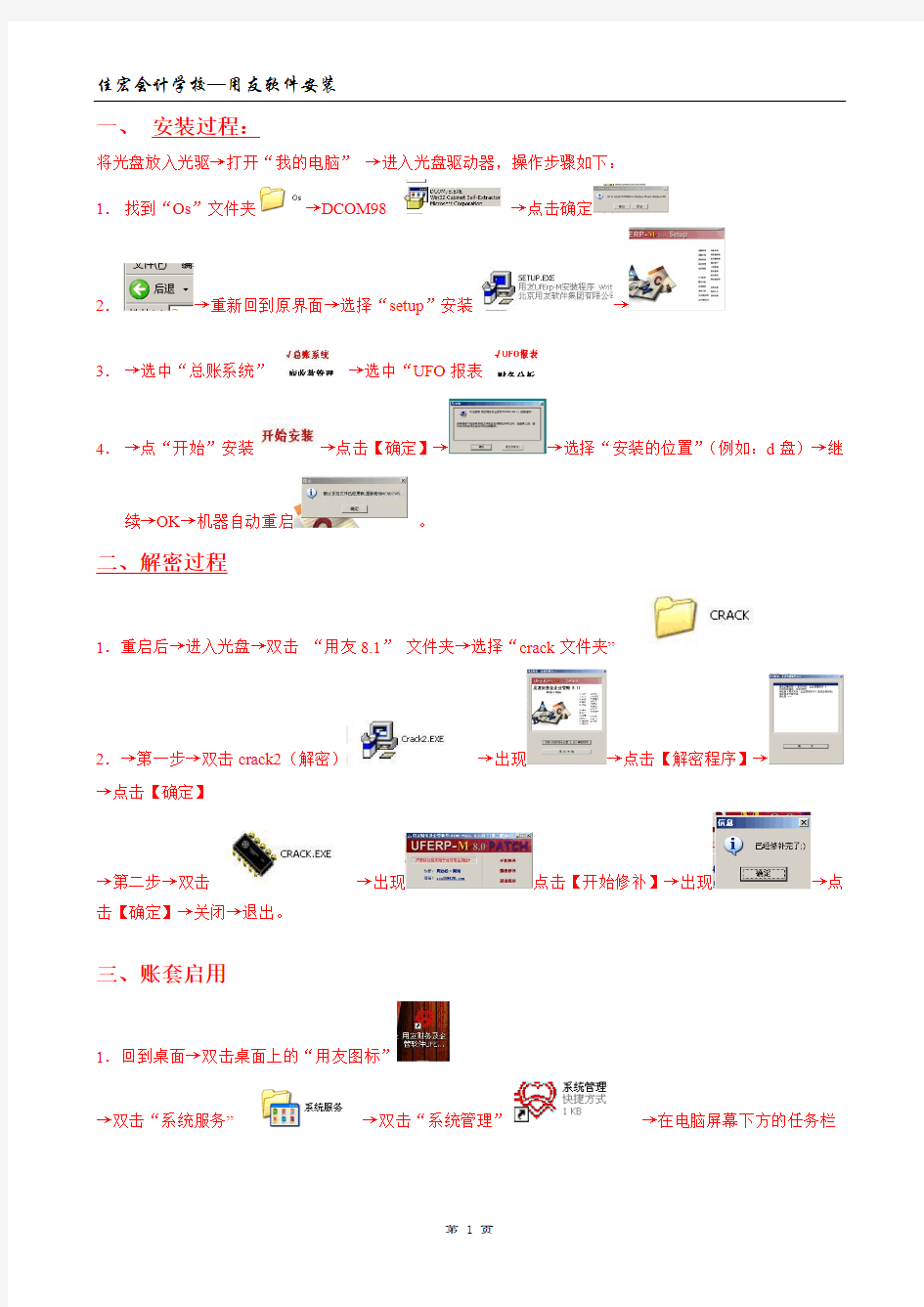

一、安装过程:
将光盘放入光驱→打开“我的电脑”→进入光盘驱动器,操作步骤如下:
1.找到“Os”文件夹→DCOM98→点击确定
2.→重新回到原界面→选择“setup”安装→
3.→选中“总账系统”→选中“UFO报表
4.→点“开始”安装→点击【确定】→→选择“安装的位置”(例如:d盘)→继
续→OK→机器自动重启。
二、解密过程
1.重启后→进入光盘→双击“用友8.1”文件夹→选择“crack文件夹”
2.→第一步→双击crack2(解密)→出现→点击【解密程序】→
→点击【确定】
→第二步→双击→出现点击【开始修补】→出现→点击【确定】→关闭→退出。
三、账套启用
1.回到桌面→双击桌面上的“用友图标”
→双击“系统服务”→双击“系统管理”→在电脑屏幕下方的任务栏
找到“系统管理”对话框并点击它,使它出现在桌面上,
(将自己电脑的时间调整为所要建账的时间)。
2.“系统管理”对话框→选择【系统】菜单中单击【注册】→打开“安全
提示对话框。在“安全提示”对话框中,单击【确定】按钮,打开“系统管理员”登录对话框,单击【确定】按钮,(※使用者可以系统管理员身份注册,也可以账套和管的身份注册)首
次运行系统时,应由系统默认的“系统管理员admin”的身份进行登录→原有口令为空,无需设置密码。
四、设置权限
1.选择【权限】菜单中单击【操作员】,进入【操作员管理】窗口→单击【增
加】图标按钮,
在【增加操作员】对话框中→单击【编号】编辑框,输入操作员编号:001 在【姓名】编辑框中,输入某操作员的姓名,(例如:张主管)→单击【增加】按钮,增加相应的会计人员。
⑴001张主管⑵002李会计⑶003王出纳→
五、建立账套
1.账套信息:“系统管理”→选择【账套】菜单中单击【建立】打开【创建账套→账套信息】的对话框
,输入账套信息:
⑴账套号:001
⑵账套号名称:庆新工厂
⑶启用会计期:2002年1月
2.单位信息:下一步,打开【创建账套→单位信息】对话框填写单位信息:
⑴单位名称:庆新工厂
⑵单位简称:庆新工厂(单位简称必须录入。如果有发票业务管理,还应将相关信息输入完整,如地址、
电话、税号等)。
3.核算类型:单击下一步按钮,打开【创建账套→核算类型】对话框。
单击【企业类型】框中的下三角按钮:
⑴企业类型:工业
⑵行业性质:工业企业
⑶账套主管:在下三角按钮中找到001
⑷选中【按行业性质预置科目】选项:√
必须从下拉列表框中正确选择行业性质,因为系统将按所选择的行业预置会计科目。账套主管的姓名必须在设置操作员时已经输入。
4.基础信息:
⑴存货分类√
⑵客户分类√
⑶供应商分类√
在【创建账套——基础信息】对话框中,单击【完成】按钮,打开提示对话框。若选择各项分类核算,则必须先设置各项分类方案,然后才能设置相应的基础档案。
→单击【是】→完成
5.分类编码方案:
①22222(存货……)
②222 (客户……)
③222 (供应商……)
④122 (收发类别……)
⑤22 (部门……)
⑥12 (结算方式)
⑦222 (地区……)
⑧122 (成本对象……)
⑨322222(科目编码级次……)
→所有的分类编码级次设置完毕后,单击【确认】按钮,出现【数据精度定义】对话框→根据给定的实验资料,输入该企业需要的小数位,单击【确认】按钮,打开提示对话框→确定
→创建成功
六、财务分工--给操作员赋权
首先以系统管理员身份进入【系统管理】,在【权限】菜单中单击【权限】,进入【操作员权
限】窗口。
→①在左侧点击“张主管”→在右上方选择所需要的账套:[001]庆新工厂,选中“账套主管”划“√”,使其具有账套主管权限,(※系统默认账套主管自动拥有全部权限)→指定会计年度:2002年。
→②左侧【操作员列表区域】选择“李会计”→单击“增加”图标按钮→打开【增加权限】对话框→在
“产品分类选择”区域→双击左侧出现的“公用目录设置(AS)”和“总账(GL)”选项,使之变蓝色→权限全部增加完毕后,单击【确定】按钮,返回。
③左侧选择“王出纳”→……(同上)
→操作员权限全部设置完毕后,单击【退出】图标按钮
七、建立部门档案
双击桌面“用友图标”进入后→选择“系统控制台”双击→
⑴账套:庆新工厂
⑵会计年度:2002年1月
⑶操作员:李会计
→点“总账”→进入“总账系统”页面启用话框
→客户往来款项→选中“总账系统核算→供应商……→同上→点击“确定”
→选择菜单栏的【设置】→【选项】
1、凭证→客户往来:选总账
→供应商:选总账
2、账簿
3、日期
4、其他
八、分类定义
→选择菜单栏的【设置】→【分类定义】
→1.【客户分类】:
⑴①类别编码:01
②类别名称:长期
→点击【保存】→点击增加⑵①类别编码:02
②类别名称:短期
→保存→退出
→2.【供应商分类】:
⑴①类别编码:01
②类别名称:批发商
→点击【保存】→点击【增加】
⑵①类别编码:02
②类别名称:零售商
→【保存】→【退出】
九、结算方式
→选择菜单栏的【设置】→在下拉菜单中找到【结算方式】→单击【增加】按钮→在右边编辑区域,在【结算方式编码】编辑框中,输入1,按回车(Enter)键→在【结算方式名称】编辑框中,输入现金,按(Enter)键
结算方式编码:(1)(2)(3)
结算方式名称:现金、(支票)(汇票)→逐一保存
→选中“支票”点→增加:201现金支票/202转账支票→保存→退出
→选择菜单栏的【设置】→【凭证类别】→选中“记账凭证”→【确定】→【退出】。
→选择菜单栏的【设置】→【会计科目】
→【编辑】→在下拉菜单中找到【指定会计科目】
→选中“现金”到“已选科目”中/“银行存款”到“已选科目”中→【确定】
十、设置往来信息
→选择菜单栏的【设置】→【编码档案】→
⑵【客户档案】→选中【长期】→点【增加】→在【客户档案卡片】对话框中,在【客户编号】编
辑框中输入
①编号:001→按回车键
②名称:大容公司→【保存】
→增加2、①编号:002
②名称:腾飞公司(同上)→【退出】
→【退出】
→选择菜单栏的【设置】→【编码档案】→
⑶【供应商档案】→【零售】→【增加】→出现“供应商卡片”对话框
001万方公司
002天将公司(如果不单击【保存】按钮,即表示放弃此次增加)
003顺承公司
→【退出】
⑷【部门档案】→编码:01、02、03
名称:采购部、销售部、财务部
→【保存】→单击【增加】重复以上操作步骤,继续增加其他部门→
→点击【退出】
(※部门编号及名称必须唯一。部门被其它对象引用后将不能修改和删除。
⑴【职员档案】
在【职员档案】窗口中,在第一空白行上,双击【职员编号】栏中所在的单元格,输入职员编号001,按回车键,在【职员名称】栏中的所在单元格输入职员名称李新华,单击【所属部门】栏中的所在单元格,
激活参照按钮,打开【部门参照】对话框,在其对话框中双击“采购部”
→
※某一职员档案设置完毕,一定要敲回车键至出现下一空白行才视为保存,所有的职员档案设置完毕后,才可单击【退出】按钮。
十一、会计科目的设置
→选择菜单栏的【设置】→【会计科目】→
1、全部
2、资产→⑴选择【应收账款】(113)→点“修改”→辅助核算区域:□客户往来
→⑵【其他应收款】(119)→点“增加”
→点击“确定”
→⑶【原材料】(123)→“增加”→编码:12301(12302 、12303)
科目中文名称:
甲材料(乙材料、丙材料)
账页格式:数量金额式
□数量核算:(打√选中)
计量单位:(KG)
→⑷【产成品】(137)→“增加”→编码:13701(13702、13703)
科目中文名称:
A产品(B产品、C产品)
账页格式:数量金额式
□数量核算:(打勾选中)
计量单位:(件)
→⑸【累计折旧】(165)→“修改”余额方向(货方)→确定
※“累计折旧”是“固定资产”账户的“备抵账户”,所以这个账户的性质与资产类账户的性质相反。
→⑹【材料采购】(121)→“增加”→编码:12101(12102 、12103)
科目中文名称:
甲材料(乙材料、丙材料)
账页格式:数量金额式
□数量核算:(打√选中)
计量单位:(KG)
→⑺【待摊费用】(139)→“增加”→13901租赁费
3、负债→⑴【应付账款】(203)→修改→辅助核算→供应商往来
→⑵【其他应付款】(209)→增加→20901
单位→辅助核算→供应商往来→
20902
个人→辅助核算→选“个人往来”
→⑶【应交税费】(221)→增加(将科目应交税金点击修改,改为应交税费)
→22101(应交增值税)→增加2210101进项税
2210102销项
2210103已交税金
→22102(未交增值税)(※二级名系,这个月提出来在下个月上交的部分)
→22103(应交城建税)
→22104(应交教育费附加)
→22105(应交所得税)
→⑷【应付职工薪酬】(211)→(将科目应付工资点击修改,改为应付职工薪酬)
→增加→21101 工资
→增加→21102 福利费
→⑸【应付利息】(214)→(将科目应付福利费点击修改,改为应付利息)
4、成本→【生产成本】(401)→增加→40101→A产品→4010101—材料费
→4010102—工资
→4010103—福利费
→4010104—费用
→4010105—结转
(40102→B产品、40103→C产品)同上
→【制造费用】(405)→增加→40501—材料费
→40502—折旧费
→40503—福利费
→40504—工资
→40505—租赁费
→40506—结转
5、损益→⑴【主营业务收入】(501)点击修改→将“产品销售收入”科目修改→确定
→增加→50101—A产品(50102—B产品、50103—C产品)
账页格式:数量金额式□数量核算:(打勾选中)计量单位:(件)
⑵【主营业务成本】(502)点击修改→将“产品销售成本”科目修改→确定
→增加→50201—A产品(50202—B产品、50203—C产品)
账页格式:数量金额式□数量核算:(打勾选中)计量单位:(件)
⑶【销售费用】→增加→50301—广告费
(50302工资、50303福利费、50304折旧、50305其他、50306结转)
⑷【管理费用】→增加→52101—办公费
52102—差旅费
52103—材料费(52104工资、52105福利费、52106折旧、52107其他、52108结转)
⑸【财务费用】→增加→52201—利息费
→52202—手续费
→52203—结转
⑹【营业税金及附加】(504)点击修改→将“销售产品税金及附加”科目修改→确定
十二、录入期初余额:
设置→期初余额→现金→等一些期初数据
→应收账款→双击绿色区域
→增加→日期:
→凭证号:
→客户:(点开参照按钮)
→摘要:增加→内容(提现、货款、借款)→选入→退出
→金额:
→其他应收账款→个人→增加→客户:(点开参照按钮)
→应付账款的录入操作同上
期初余额录入完毕(点试算→平衡后→确定
对账→开始→退出)→退出(看看哪里不平,找其不平的原因。)
十三、录入凭证:(1#--31#)
选【凭证】→【填制凭证】→【增加】
→【摘要】→→→【提现】→【选入】
→【科目名称】→→→选择【资产】文件夹,下拉菜单下找到相对应的科目
→→点击【确定】
→【借方金额】输入后按回车,即会出现下一行相同的摘要,
→【银行存款】→,以同上方式输入凭证内容→点【保存】,系统将会提示。在输入货方金额时,也可按“=”键金额可直接出来。
№【1#凭证】→
№【2#凭证】→№【3#凭证】→
十四、相关人员签字、审核凭证、记账
“系统”→重新注册→以王出纳身份进入→凭证→出纳
签字→凭证类别(记)→日期2002年1月→确定
→选【签字】→【成批签字】→
→【退出】。
选择【文件】→【重新注册】→以“张主管”进入→【凭证】→【审
核凭证】→【凭证类别】(记账凭证→日期2002.1月) →【确定】
→【审核凭证】→【审核】→【成批审核】
→【确定】→【退出】。
在凭证的下拉菜单中找到第七个→【记账】→在【记账范围】中敲入(1-31)→
【下一步】→点击【记账】→→点击【确定】→【退出】。
(因记账与审核不可为同一个,所以必须【重新注册】进入)
十五、结转期间损益
选择【文件】→【重新注册】→李会计身份进入→选【期末】→【转账定义】
→期间损溢→查找本年利润→点确定
选“期末”→转账生成→2002年1月→期间损溢→类型(收入)→全选
(确定之后,重新生成了一张结转的凭证→【保存】
→显示【已生成】→【退出】。
选择“期末” →转账生成→2002年1月→期间损溢→类型(支出)→全选→
点【确定】→点【是】→确定之后,重新生成了一张结转的凭证→保
存显示【已生成】→【退出】。
选择【凭证】→【填制凭证】→录入331
2 (自己做一张)计提所得税的凭证→
输入分录后→【保存】→【退出】。
(※将生成的三张凭证时行审核、记账)
“重新注册”→以“张主管”进入→选【凭证】→【审核凭证】→【确认】→【确定】→【审核】→【成批审核】→点击
“重新注册”→“李会计”→【凭证】→【记账】范围里敲入“32-34”→→点击【下一步】→点击【下一步】→点击【记账】→→点击【确定】
“重新注册”→以“李会计”进入→【期末】→【转账生成】→支出→选中“所得税”双
击使之变成绿色→点击【确定】
→选中【所得税凭证】→保存→退出。
“重新注册”→“张主管”身份进入→凭证→审核凭证
→点击【确认】→点击【确定】→
→→→点击【退出】。
“重新注册”→“李会计”→凭证→记账→点击【下一步】→点击【下一步】→点击【记账】→
→点击【确定】
十六、期末对账:(以李会计的身份进入)
选择【期末】→对账→第一步:点击【选择】→
选择所要对账的月份(2002.1)打“√”→第二步点击【对账】对账结
果处会出现“正确”→第三步点击【试算】→
平衡后点击【确认】→退出。
十七、结账过程:
“期末”→结账→2002.1月“√”→点击【下一步】→点击【对账】→空白处提示对账完毕→【下一步】→【下一步】→结账。
十八、查账过程:
1、在【账簿】的下拉菜单中找到【总账】→选择需要查找的科目(例如:应收账款……)即可出现你所要查找的总账科目
2、【出纳】→现金账日记账、银行存款日记账→可列出明细并可看到“日结/月结/年结”
3、在【账簿】的下拉菜单中找到【多栏账】→→点→在【核算科目】中选中你所要设置的多栏账科目→点击【自动编制】→
→→双击蓝色区域→出现【多栏账
查询】窗口→点击【确认】→【退出】
※其他多栏账科目的查询过程同上
十九、出报表:
一、与账套建立连接
桌面用友图标→财务系统→UFO报表
→在【文件】菜单中单击【新建】,新建一空白表,报表名默认为REPOET1.REP。
→在【格式】菜单中单击【报表模板】,打开【报表模板】对话框
→在其对话框中,单击【您所在行业】框中的下三角按钮(选择工业)
→选择财务报表(如资产负债表)→【确认】→在提示对话框中,单击【确定】按钮。
→在【数据】菜单中单击【账套初始】→打开【账套及时间初始】对话框→(账套号:001,会计年度:2002)→确定
→单击将左下角“数据/格式”转换按钮,将“格式”点为“数据”→空的资产负债表
在【数据】菜单中指向→【关键字】→单击【录入】→打开【录入关键字】对话框(单位名称:庆新工厂,日期:2002.1.31)单击【确认】按钮→在【数据】菜单中单击【表页重算】,打开提示对话框。→在提示对话框中,单击【是】按钮,系统自动在初始的账套和会计年度范围内,根据单元公式计算生成数据。
二、导入报表模板:UFO→文件→新建→在【格式】菜单中单击【自定义模板】→打开【自定义模板】对话框→工业→下一步→删除(资产负债表、利润表)
单击【增加】按钮,打开【添加模板】对话框。在【添加模板】对话框中,选择你所要导入的“资产负债表”文件→单击【添加】按钮,该报表名在空白框中显示。
→单击【完成】按钮,自定义模板添加完毕。
增加损益表同上
二十、年底结账前
1.对账过程→2-12月份得结账→【期末】→【对账】→【选择】选择所要对账的月份(200
2.2-12)逐一打“√”→第二步点击【对账】对账结果处会出现“正确”→第三步点击【试算】→平衡后点击【确认】→退出。
2.结账过程→“期末”→结账→2002.2-12月逐一打“√”→点击【下一步】
→点击【对账】→空白处提示对账完毕→【下一步】
→【下一步】→结账。
二十一、年底结转下年:
系统服务→系统管理→系统→注册→【管理员】张主管→【账套】庆新工厂→【会计年度】
2002→点击【确定】→【年度账】→建立→点击【确认】→点击【是】
→03年账成功→【确定】
系统→注销→注册→张主管→庆新工厂→2003年→确定→年度账→结转上年数据→总账系统结转→OK→提示“个人往来”(选余额方式)→系统→注销→退出。
用友G6软件简易操作流程
用友G6软件简易操作流程 一、填制凭证 1、用制单人的身份进入信息门户,打开总账系统,单击【填制凭证】,屏幕出现填 制凭证制单窗; 2、单击【增加】按钮,增加一张新凭证; 3、在“凭证类别”框中,选择:记账凭证; 4、输入或选择【制单日期】; 5、输入【附单据】; 6、输入或选择【摘要】; 7、选择【科目名称】,必需是“代码”、或是选择的科目,按回车键;如有辅助项, 屏幕会出现对话框,输入提示内容单击【确定】输入【金额】,按回车键到下一 行,继续输入下一行;同样的方法填完借贷方;最后一条分录可以按=键,自动 平衡 8、单击【增加】继续输入下一张凭证;或单击【保存】退出。 二、固定资产操作(在启用固定资产的情况下,没有启用固定资产 可省略此步骤) 此时要分两种情况: 第一种情况就是当月有新购固定资产,那么就需要录入固定资产卡片,其操作方 式是: 1、打开【资产管理系统】→【卡片】→【资产增加】,此时在弹出的固定资产 类别窗口选择对应的类别,然后点确认; 2、在固定资产卡片窗口,必须录入的项目有:固定资产名称,部门名称,增 加方式,使用状况,使用年限以及原值。录入完毕点击保存。 3、此时会生成一张固定资产增加的凭证,即:借固定资产 贷非流动资产基金—固定资产那么总账的填制凭证窗口就只需要做一张费用凭证即可。 4、然后点击【处理】→【计提本月折旧】→【否】(可以不需要查看清单)→【是】(继续计提折旧)。 第二种情况是当月没有购买固定资产,那就直接操作第一种情况的第四步即可。 三、转账生成(自动生成月末结转凭证) 1、打开【总账管理系统】,点击【期末】→【转账生成】→【自定义转账】; 2、然后点击【全选】按钮,把下面的【包含未记账凭证】前面的勾勾上,然后点击 【确定】按钮; 3、最后会生成几条凭证。这时候直接一张一张的点击保存即可。 注意:如果软件提示“第XXXX分录公式设置错误或者余额均为零”时,说明其中某条自定义结转凭证的所有科目的发生额均为零,此时直接点击确定即可。 四、出纳签字(可以省略) 1、以出纳人的身份登录到软件。然后打开【总账管理系统】→【凭证】→【出纳签字】;
用友T3标准版完整安装指南
温州企邦信息技术有限公司 2014-08-01
?温州企邦信息技术有限公司(https://www.360docs.net/doc/e15373487.html,) 目录 1 安装软件 (4) 1.1 环境检测 (4) 1.2 安装用友通 (5) 2 用户权限 (6) 2.1 建立用户 (8) 2.2 设置权限 (10) 3 建立帐套 (11) 4 账套初始化 (12) 4.1 设置凭证类别 (13) 4.2 设置会计科目 (13) 4.3 录入期初余额 (14) 5 日常使用 (15) 5.1 填制凭证 (16) 5.2 审核凭证 (17) 5.3 记帐 (19) 6 月末处理 (20) 6.1 月末转账 (20) 6.2 审核凭证 (23) 6.3 记帐 (23) 6.4 月末结帐 (23) 7 报表使用 (23) 8 年末处理 (26) 8.1 建立年度账 (26) 8.2 年度帐结转 (27) 9 逆向操作 (27) 9.1 取消结帐 (27) 9.2 取消记帐 (28) 9.2.1 激活恢复记账功能 (28) 9.2.2 恢复记账前状态 (28) 9.3 取消审核 (29) 9.4 删除凭证 (30) 10 注册加密锁 (32) 11 现金流量表 (32) 11.1 准备工作 (32) 11.1.1 指定科目 (32) 11.1.2 增加项目 (32) 11.1.3 凭证录入 (32) 11.1.4 报表取数 (33) 11.2 编制报表 (33) 11.2.1 套用UFO报表模板 (33) 11.2.2 定义公式单元:(在格式状态下) (33)
11.3 sqlserver2000安装步骤 (33)
R9用友软件操作流程
R9产品: 用友政务GRP——R9财务操作流程 用友GRP——R9帐务处理系统操作流程 新建帐套操作流程: 帐务系统[双击打开]——进入帐套管理——登陆数据库服务器——进入新建帐套选项——输入帐套基本信息——单击创建选项——设置帐套参数[编码方案/启用帐套模块]——新建帐套完成 系统初始化: 登陆帐务系统——选择帐套——输入用户名/密码——确认[进入帐套]——设置基础资料[会计科目/部门资料/项目资料/往来单位资料/现金流量项目资料等] 日常业务操作流程: 期初余额装入——凭证类别设置——编制凭证——凭证处理[审核/签字/记帐]——凭证汇总[查询/汇总]——设置常用凭证摘要信息——帐表查询及打印[总帐余额表/总帐/明细帐/多栏帐/序时帐/日记帐/日报帐]——辅助核算[项目核算/单位往来核算/现金流量核算]——银行对帐 期末处理: 结转期间损益[将损益类科目转出充当本年利润]——试算平衡——结帐——完成 附加内容: 反结帐操作流程:打开帮助——关于——按住Ctrl加鼠标单击帐务系统图标一下——关闭画面——打开功能组[期末处理——反结帐]——完成 反记帐操作流程:打开帮助——关于——按住Ctrl加鼠标单击帐务系统图标一下——关闭画面——打开凭证处理[文件——反记帐]——完成 反审核操作流程:直接进入凭证处理——打开任务组“文件”——反审核——完成 用友GRP——R9电子报表财务操作流程 一、主要功能: 用友软件ERP-R9电子报表为用户提供了应用服务的查询功能,应用查询服务提供的函数来架起电子报表和用友集团(公司)的其他业务应用模型[用友公司的帐务系统、工资系统]之间数据传递的桥梁,利用应用服务提供的函数来设计相应的公式,这样一来,每期的函数、会计报表就无须过多操作,系统将自动地将第三方提供的数据传递到报表系统的会计报表中去。 二、日常业务操作流程图: 登陆R9电子报表——菜单中的数据项目——登陆帐套——连接数据源(鼠标双击打开报表文件——公式录入——关键字录入——修改帐套启用日期——表页重算(菜单栏-编制)——保存 用友GRP——R9固定资产财务操作流程 系统初始化: 登陆固定资产系统——选择帐套——输入用户名/密码——确认[进入帐套]——设置基础资料[部门设置/部门对应折旧科目的设置/资产类别的设置/增减方式的设置/使用状况的设置/折旧方法的设置/帐套参数的设置等] 日常业务操作流程: 固定资产:卡片项目设置——卡片样式设置——原始资产卡片录入[注:是对以前所拥有资产的录入]——卡片增加[注:是对现在新增资产的卡片录入]——卡片变动[因某原因需变动
用友T3标准版安装步骤
温州企邦信息技术有限公司 2014-07-31
?温州企邦信息技术有限公司(https://www.360docs.net/doc/e15373487.html,) 目录 1 安装软件 (4) 1.1 环境检测 (4) 1.2 安装用友通 (5) 2 用户权限 (6) 2.1 建立用户 (8) 2.2 设置权限 (10) 3 建立帐套 (11) 4 账套初始化 (12) 4.1 设置凭证类别 (13) 4.2 设置会计科目 (13) 4.3 录入期初余额 (14) 5 日常使用 (15) 5.1 填制凭证 (16) 5.2 审核凭证 (17) 5.3 记帐 (19) 6 月末处理 (20) 6.1 月末转账 (20) 6.2 审核凭证 (23) 6.3 记帐 (23) 6.4 月末结帐 (23) 7 报表使用 (23) 8 年末处理 (26) 8.1 建立年度账 (26) 8.2 年度帐结转 (27) 9 逆向操作 (27) 9.1 取消结帐 (27) 9.2 取消记帐 (28) 9.2.1 激活恢复记账功能 (28) 9.2.2 恢复记账前状态 (28) 9.3 取消审核 (29) 9.4 删除凭证 (30) 10 注册加密锁 (32) 11 现金流量表 (32) 11.1 准备工作 (32) 11.1.1 指定科目 (32) 11.1.2 增加项目 (32) 11.1.3 凭证录入 (32) 11.1.4 报表取数 (33) 11.2 编制报表 (33) 11.2.1 套用UFO报表模板 (33) 11.2.2 定义公式单元:(在格式状态下) (33)
11.3 附表 (33)
?温州企邦信息技术有限公司(https://www.360docs.net/doc/e15373487.html,)1安装软件 光盘放入光驱,自动运行。如果没有自动运行,请双击Autorun.exe。 1.1 环境检测 点击环境检测,出现以下界面:
用友U8安装步骤
用友U8—ERP安装步骤 安装前把计算机名称里边带有“-”的符号去掉,切记! 更改计算机名称的操作方法:在“我的电脑”上单击右键,选中属性里边的“计算机名”,选中“更改”把“-”删掉,然后确定,再重启电脑。 将计算机重启后再按以下步骤安装。 1、关闭所有杀毒软件,防火墙。
2.先安装后台数据库软件,在安装源文件夹中找到MSDE2000文件夹,运行msdesetup.exe 安装程序,进行数据库的安装. 双击“MSDE2000”图标打开文件夹。 鼠标双击MSDESetup
点击“确定”按扭,安装完成后,窗口会自动关闭,表示安装成功了。如果弹出对话框,表示数据库安装不成功。需要找专业版SQL后台数据库来安装,或是重装系统后再装这个数据库,直到安装成功为止。(注:如果数据库安装不成功,用友软件装好了也一样不能用) 3.安装用友U8财务软件,在安装源文件夹中找到851A文件夹并双击打开来。 双击运行setup安装程序,在整个安装过程中,有一项一定要 选择“单机版”安装方式,其他选项可以用默认选项。直接点“下一步”一直到安装完成,出现重启电脑提示。 电脑重启后,看到桌面上所有的提示全部点“确定”或者“是”选项就可以了。
4:调用2007年新会计制度会计科目(一定要先运行系统管理后才能正常调用2007) 1、运行系统管理。桌面上双击系统管理,操作员输入ADMIN。 2、选择光盘中加载2007年新会计制度科目.zip。双击打开运行addcode.exe,第一行中数据库服务写自己的计算机名。口令无。确定以后就会有升级完毕的字样。 第一行数据服务器请参照安装步骤一的方法查看自己的计算机名填入即可。确定后 3、选择光盘中U851A新会计制度补丁\U851A\U8SOFT,将UFO文件夹复制,粘贴到刚刚安装的U8SOFT中。(如没有更改安装路径即为C:\U8SOFT)替换全部。
会计电算化用友T3软件操作步骤讲解
1.系统初始化 1.1系统管理 系统管理是会计信息系统运行的基础,它为其他子系统提供了公共的账套、年度账及其它相关的基础数据,各子系统的操作员也需要在系统管理中统一设置并分配功能权限。具体包括以下几个方面:账套管理、年度账管理、系统操作员及操作权限的集中管理等。 1.1.1 启动与注系统管理 例 1-1 以系统管理员(admin)的身份启动并注册系统管理。 操作步骤 (1) 执行“开始→程序程序→会计从业资格考试→会计从业资格考试→系统管理”命令,进入“〖系统管理〗”窗口。 (2) 执行“系统→注册”命令,打开“注册〖控制台〗”对话框。 (3) 输入用户名:admin;密码:(空)。如图1-1所示。 图1-1 注册系统管理 (4) 单击“确定”按钮,以系统管理员身份注册进入系统管理。 1.1.2 建立企业核算账套 例 1-2 建立账套。 (1) 账套信息 账套号:800;账套名称:阳光有限责任公司;采用默认账套路径;启用会计期:2011年1月;会计期间设置:1月1日至12月31日。 (2) 单位信息 单位名称:阳光有限责任公司;单位简称:阳光公司。 (3) 核算类型
该企业的记账本位币为人民币(RMB);企业类型为工业;行业性质为2007年新会计准则;账套主管为demo;按行业性质预置科目。 (4) 基础信息 该企业有外币核算,进行经济业务处理时,不需要对存货、客户、供应商进行分类。 (5) 分类编码方案 科目编码级次:4222 其他:默认 (6) 数据精度 该企业对存货数量、单价小数位定为2。 (7) 系统启用 “总账”模块的启用日期为“2011年1月1日”。 操作步骤 (1) 执行“账套→建立”命令,打开“创建账套”对话框。 (2) 输入账套信息,如图1-2所示。 图1-2 创建账套-账套信息 (3) 单击“下一步”按钮,输入单位信息。如图1-3所示。
用友财务软件中常见问题及解答
用友软件常见问题汇总 一、用友软件安装及登陆常见问题汇总 1问题现象:在安装SQL SERVER 2000时,提示某个程序挂起,安装必须重启,重启仍是这个问题 解决方法:修改注册表。 (1)开始——运行——输入regedit,点击确定。 (2)在HKEY_LOCAL_MACHINE\SYSTEM\CurrentControlSet\Control\Session Manager右边找到PendingFileRenameOperations项目,并删除它。这样就可以清除安装暂挂项目。再次安装正常。 2问题现象:工作站不能登录服务器的几种解决方法: 解决方法a服务器的自带防火墙是否开启,若开启——网上邻居——右键——属性——本地连接——右键——属性——高级——设置——关闭 b工作站修改hosts文件,打开C:\WINNT\system32\drivers\etc目录下的hosts文件(以记事本的方式打开即可),在最后一行写上服务器的ip和服务器的计算机名称,保存即可。 3问题现象:‘服务无法启动或依存的标记被删除’ 服务器安装完毕登陆正常,但是客户端安装完毕,重启以后,用友通无法正常启动,手工在服务里面启动,提示‘服务无法启动或依存的标记被删除’ 解决方案: 在注册表里面 HKEY_LOCAL_MACHINE\SYSTEM\CurrentControlSet\Services将UFNet值删掉,重启电脑,这时不再提示服务没有启动,配置服务器,登陆正常。 4问题现象: 打开用友通时,提示:运行时错误70,拒绝的权限。 解决方案:提示一般有两种可能: 一是机器名字有特殊字符造成, 二是DLL文件组件注册有问题,请使用服务工具--752里的注册DLL文件的工具, 如果还不能解决,请重装一下软件. 5问题现象:登录软件的时候提示“无法连接到服务器”,出现提示:“运行时错误‘48’:文件未找到:Client.Dll”。点击确定后出现提示:“运行时错误‘440’:Automation”。 解决方法一: 重启计算机按F8,进入‘最后一次正确配置’模式,启动后再正常启动计算机即可。解决方法二: 先停止SQL和用友通的服务,把client.dll从system32复制到system下,再把system32下的那个删掉,重新注册system下的client.dll,再重启sql和用友通的服务。 二、总账系统常见问题汇总 1、问题描述:当总账模块月末结账的时候,提示:工作未通过检查,不可以结账。 解决方法:当出现这个提示的时候,可以点击“上一步”按钮,查看工作报告。 当出现以下情况时,总账不能结账: 1)、本月有未记账的凭证(即使该凭证已经作废); 2)、总账和明细账对账不平(总账与辅助明细账对账不平没有影响); 3)、其他模块没有结账(这是尤其需要注意的,当同时启用了其他模块,需要其他模块结账之后,总账才能结账。)。
用友财务软件操作流程
用友财务软件操作流程 一、建立账套 进入系统管理→系统→注册:用户名输入“admin”(大小写都可),确定 权限→操作员→增加:输入ID号和自己的名字 账套→建立:输入账套号、账套名称(即单位名称)及单位相关信息,选择会计日期(从几月份开始做账)、企业类型、行业性质、账套主管(选择自己的名字),选择客户、供应商是否分类(如果往来单位比较多则建议分类),是否需要外币核算等(请根据自己实际情况进行选择)。 二、设置基础档案 进入【用友软件】,输入自己的ID(注意不是自己的名字而是自己的编号!!)选择要操作的账套和操作日期(操作日期一般建议选择操作月份的最后一天)。 1、公共档案(请根据实际需要选择是否录入) 点击【部门档案】,输入部门编码(注意查看编码规则)和部门名称。完成后退出。 点击【职员档案】,输入职员编号、职员名称和所属部门(所属部门可点击放大镜从部门档案中选取)。完成后退出。 点击【摘要】,输入常用摘要编码和常用摘要正文(建议
输入10个左右的常用摘要)。完成后退出 2、总账 点击【凭证类别】:根据自己手工习惯选择即可,一般建议选择【记账凭证】。 点击【会计科目】:增加和修改会计科目:一般常用的会计科目软件已经设置,只需增加一些明细科目及设置辅助核算即可。 点击【客户分类】:输入类别编码和类别名称(类别编码注意看编码原则)保存后退出。 点击【客户档案】:在末级客户分类点击增加,在客户档案卡片中输入客户编号、客户名称和客户简称。完成后退出。供应商分类和供应商档案同上。 三、账务处理 1、填制凭证 增加凭证: 点击【填制凭证】 在凭证中点击【增加】然后选择凭证类别(若之前设置了【记账凭证】,则默认即为【记】),选择制单日期(默认为软件登入日期,可修改),录入单据数量(可写可不写)。 录入凭证分录,分录中摘要和会计科目均可以通过放大镜从软件中选取。完成后点击【保存】。 修改凭证:
用友T3安装详细教程
用友通T3安装教程 一、基本系统环境确认及调整 1.硬件环境 (a)服务器配置(不区分数据服务器与应用服务器): CPU: 2.0G及以上 HD:40 G 以上 RAM:1024 M及以上 (b)客户端计算机配置: CPU: 1.0 G及以上 HD:20G以上 RAM:512M及以上 分辨率:推荐使用1024*768 2.软件环境 (a)操作系统: (b)注意事项 ◆如用户服务器安装了防火墙,会出现连接不到服务器的问题,请关闭防火墙后即可接。 ◆在安装和卸载过程中,如遇个别杀毒软件误检测到setupx86.exe、ufmsgcenterservice.exe 两个文件是病毒程序,可允许本操作,或在安装卸载过程中关闭杀毒软件。
◆建议机器名中间不要有‘-’(减号),开头不要加数字;系统短日期格式必须为 yyyy-MM-dd。 ◆T3-财务通普及版V10.8plus2不能与以前版本的财务通及通产品安装在同一台机器的 同一个操作系统上,但可以与商贸通、CRM、人事通安装在一起,安装无先后顺序。 ◆用户在使用存货、客户、供应商档案的导出、导入功能时,需要安装微软公司的 Office2000(含以上版本)中的Excel。 ◆用户在使用系统工具功能时,需要安装微软公司的Office2000(含以上版本)中的Excel, 否则部分功能会受影响。 ◆用户在使用账套复制工具时,支持源账套与目的账套启用的模块信息相同时使用。 ◆如果系统提示:“由于网络连接问题,不能登录到服务器[xxx]。请检查网络是否连接正 常!”,请用户手动在hosts文件中增加服务器名称和IP地址。 ◆如果安装的是SQL2008 EXPRESS版本,在安装过程中,配置实例时,请选择命名实 例,修改实例ID和实例名称为MSSQLSERVER。安装完成后,在SQL SERVER配置 管理器-MSSQLSERVER的协议中,开启Shared Memory、Name Pipes、TCP/IP协议, 开启后,请重启SQL SERVER服务,否则将导致产品无法连接数据库,产品不能正常 使用 ◆请使用administrator用户登录操作系统,否则可能导致产品不能正常使用。 ◆如果系统运行中突然断网,再连接的情况下,系统提示:“Login-- [DBNETLIB][ConnectionWrite (send()).]一般性网络错误。请检查网络文档”或者提示 “意外错误!186安装包”。该提示是由于网络不稳定瞬间掉包,数据库连接不上服务器 造成的。请退出系统,重新登录。 二、数据库安装 首先解压下载下来的‘T3用友通标准版10.8.2’,打开AutoRun.exe
用友t3软件安装步骤
用友t3软件安装步骤 考试可能使用到的公式:现金、银行存款、货币资金等项目的取数公式标准公式: 货币资金期初余额取数公式:QC("1001",全年,,,年,,)+ QC("1002",全年,,,年,,)+ QC("1012",全年,,,年,,) 货币资金期末余额取数公式:QM("1001",月,,,年,,)+ QM("1002",月 ,,,年,,)+ QM("1012",月 ,,,年,,) 应收账款的期初余额取数公式:QC("1122",全年,,,年,,) 应收账款的期末余额取数公式:QM("1122",月,,,年,,) 短期借款的期初余额取数公式:QC("2001",全年,,,年,,) 短期借款的期末余额取数公式:QM("2001",月,,,年,,) 应付账款的期初余额取数公式:QC("2202",全年,,,年,,) 应付账款的期末余额取数公式:QM("2202",月,,,年,,) 简要公式: 货币资金期初余额取数公式:QC("1001",月)+ QC("1002",月)+ QC("1012",月) 货币资金期末余额取数公式:QM("1001",月)+ QM("1002",月)+ QM("1012",月) 应收账款的期初余额取数公式:QC("1122",月) 应收账款的期末余额取数公式:QM("1122",月) 短期借款的期初余额取数公式:QC("2001",月) 短期借款的期末余额取数公式:QM("2001",月) 应付账款的期初余额取数公式:QC("2202",月) ) 应付账款的期末余额取数公式:QM("2202",月 考试时建议使用简要公式
主营业务收入的取数公式:FS(6001,月,"贷",,年) 收入类科目用FS贷方主营业务成本的取数公式:FS(6401,月,"借",,年) 费用类科目用FS借方着重注意:以上公式中的科目代码以考试时的行业代码为准,此处只是举例。公式当中的所有符号必须采用西文半角符号,也就是输入符号的时候要关闭中文输入法。公式要直接通过键盘输入,不能参照。 用友畅捷通T3软件安装步骤注意:用友T3的版本比较多,不是所有版本都能在Windows7下运行,所以请选择好你的操作系统及T3软件,畅捷通T3(10.6)版本经测试可在Windows7下运行,如果你使用的是其他版本的T3,建议使用Windows XP操作系统。 一、用友T3软件的运行环境 1.硬件环境 (1)单机版主机最低配置要求:CPU为P4/1GHZ或以上,内存512MB或以上,硬盘10GB或以上,至少应有1个DVD–ROM。 (2)网络版最低配置要求:网络服务器的CPU为P4/1GHZ或以上,内存1GB或以上,硬盘20GB或以上,至少应有1个DVD–ROM。 客户端:同单机版主机配置要求。 2.系统软件 系统软件包括操作系统和数据库管理系统。 (1)操作系统: 下表列出了T3软件支持的常见操作系统,并指明每个操作系统需要安装的补丁程序,如SP2,SP4等。 用友畅捷通T3支持的常见操作系统 操作系统(简体中文) 服务器客户端单机模式 Windows 2000 Server+SP4 支持支持支持 Windows 2000 AD Server+SP4 支持支持支持
用友T3操作流程图
用友T3操作流程--1 期初设置: 1 机构设置 点基础设置-----机构设置----部门档案----输入部门信息-----点保存以后要添加机构信息进入此界面 2 职员档案 点基础设置-----机构设置----职员档案----输入职员信息-----点增加以理要添加职员信息进入此界面 3 客户分类,供应商分类 基础设置----往来单位----客户分类-------点增加-----输入编码,名称----保存。以后要添加客户,供应商分类进入此界面 供应商分填写同客户一样 4 客户档案,供应商档案。 基础设置----往来单位-----客户档案----选择客户分类------点增加-----输入客户编号,名称等信息点保存。以后要添加客户,供应商档案进入此界面 供应商档案同客户档案一样 5 存货分类存货档案 基础设置-----存货-----存货分类----输入编码,名称,点保存 存货档案同分类一样。先填分类再填档案。要想添加还是进入此界面。 6 会计科目增加 基础设置----财务----会计科目----增加-----输入编码,名称-----点保存。 以上1—6所添加的各种档案或分类,如果没有用之前是可以删除的,用之后不可以删除。 7 凭证类别 基础设置----财务----凭证类别----记账凭证-----退出 8 结算方式 基础设置-----收付结算----结算方式-----输入编码,名称-----保存 9 仓库档案 基础设置-----购销存-----仓库档案-----点增加-----输入编码,名称----保存 10 收发类别 基础设置-----购销存----收发类别----填写收入发出类别----保存 11 采购类型销售类型 基础设置-----购销存-----采购类型----输入编,名称,类别。 12 存货科目设置 核算菜单-----科目设置----存货科目-----输入仓库编码,存货分类编码,存货科目编码----保存 点保存
用友T3安装教程
用友T3安装教程by 青禾茗迹 或者纯英文。查看计算机名称步骤为计算机 -属性。右下方会显示你的计算机名称,不符合 2.进入名为“用友 T3”的文件夹,会看到一个名为“ t_trade_edition10dot3 普及版”压缩 文件,继续解压,解压完成过后会多出来一个名为“ t_trade_edition10dot3 普及版”的文 计算机名称:计算机名称要求不能有横线、 下划线等特殊字符, 般用英文和数字的组合, Hhl Wi 申sra 的点击更改设置,点击进入之后继续点击更改, LTEG3 fulfil WnlmeKs 呼你网他轴 口 输入名字之后提示重启,选择重启 1.首先将下载下来的安装包进行解压,解压之后会在下载的文件夹里多出一个名为“用友 T3”的文件夹 图1
件夹,进入此文件夹 舍称境改曰期 t_tr a d e_e dition lOd ot3 蓉及版倉MSDE2000RelA,rar 2012/2/26 9:10 Q .^Ttra^d &_e d itio n 1 Od ot3 j, 2012;'2/25 17:02百須諾礙页-------------- ——2012/2/25 17:37 皿用友T2尖装步疆图翼品匚、2012/2/25 18:22 首先解压止匕文件到Wfn Win TXT Mic 图2 3?你会看到一个名为“用友通普及版10.3金盘”的文件夹,继续点击,你会看到名为A和B 的两个文件夹,先进入B文件夹,在AutoRun.exe小图标上点击右键,然后是属性 丈件旧病⑹SSM IH{T) 懂改日期 g碗 M$DE20CI0RfrLA2007/12/2打开⑼ ■图片MSSQLSERVER2W52007/12/2以怜王豈础J运行〔用 2007/12/2昔理罠取聲斷有股 詠境拴趙2007/12/2 超据玉疾俎甘mBPMiESS2007/12/2is式工厂旳 A administrator用31去全逼2007/12/2毁卑3轨聘占崔 L计算叭用友岳戸通竝-12007/12/2ksiCi.楼用36D?Z1B^ 』(A:用臭人爭迪丘准版2007/12/2在360厲翡烈籟0运行 匚忑如蛊:C:)起AutGRmn.ej<$2007/12/1 魁3別券朿扫搭 ,L后老:IDO j3 百ut orup.inf2006/6/14共車〔H) f L,厮力带(闖陲msvbvmM.dll2005/6/1^勧nSl珈刘坤肛. 3打幵 i.;:J DVD 雄轴;F 共拿' 秆皿氓 L APMIN^TRA' 丄 SUPERVISOR 3控岂面板 .回牧站 用如 AutoRun.ex^ 繆杰:钉里:SM7/12/19 21: S8 应用理序犬d'; S.PNe 色逮口哇:2O1^/^2G ilO 'AJiitoRitin.rarTT] 珈井E-maiL. 庄皤列■AutdRun-wr* 井E- moil 樽叮坯」卑单(5 K'Li.Q 图3 4.在弹出的属性窗口中点击兼容性,点击下拉按钮选择Windows XP( Services Pack2 ),在兼容模式上打勾,点击应用确定就行啦
用友T财务软件标准版操作流程
用友软件客户中心用友T3财务管理软件—标准版 2012年02月最新编制
目录 一、安装程序 (3) 二、系统管理 (3) 1、设置操作员 (3) 2、建立账套 (4) 3、系统启用 (5) 4、设置权限 (5) 5、数据备份 (6) 6、数据恢复 (7)
7、建立年度账及结转上年数据 (7) 三、账务基础设置部分 (8) 四、账务处理 (13) 1、期初余额 (13) 2、日常操作 (13) 3、期末转账 (18) 4、账簿查询 (20) 5、账簿打印 (20) 6、财务报
表 (21) 五、工资管理 (23) 1、系统初始化 (23) 2、日常业务处理 (23) 六、固定资产 (30) 1、系统初始化 (30) 2、日常业务处理 (34) 七、业务基础设置部分 (38) 八、采购管理部分 (41) 1、初始设置 (41)
2、日常业务处理 (41) 九、销售管理部分 (44) 1、初始设置 (44) 十、库存管理部分 (44) 1、初始设置 (44) 2、日常业务处理 (45) 十一、核算管理部分 (46) 1、日常业务处理 (46) 一、程序安装(安装过的可省略) 1、检查工作
检查电脑名称是否为全英文(或全拼音)若不是,则需要更改名称。(计算机名称不能有带汉字或“—”) 2、安装数据库 放入光盘→选择打开MSDE2000RelA文件夹→双击setup进行数据库安装 3、安装软件 打开光盘中→双击打开用友通标准版→双击setup进行软件安装→点下一步→点是→点下一步→更改安装路径(D盘、E盘、F盘等)→下一步→选择全部安装→下一步下一步→下一步→系统将自动安装→程序安装完成后,系统将提示重新启动电脑→点完成重启电脑→电脑重启后,系统将自动创建系统数据库→提示是否立即建立账套→点否→表示所有完成后则表示软件已安装成功 二、系统管理部分 一、设置操作员 双击系统管理→点系统→点注册→用户名为admin→确定→权限→操作员→增加→输入编码、姓名、口令等→点增加做下一个操作员。
用友T3安装步骤图解
1.、运行A内AutoRun.exe (如图)出现软件安装向导界面 用友T3软件安装向导界面
3、点击环境检测运行环境检测程序,根据检测结果判断当前计算机环境是否符合用友T3 安装条件。环境检测界面如下图IIS可以不符合不影响安装使用 计算机名称:计算机名称要求不能有横线、下划线等特殊字符,一般用英文和数字的组合,或者纯英文。 操作方法是: 我的电脑,右键,属性,计算机名,更改 操作如下:鼠标右键点击我的电脑属性如下图:
计算机名更改 4、环境符合,安装用友T3标准版:点击用友T3软件安装向导界面用友T3-用友通标准版进行软件安装。安装后可以重起计算机. 6、杀毒软件设置
添加: C:\WINDOWS\system32\serverNT.exe C:\WINDOWS\system32\US80SGV.dll这两个文件 7.停了360安全卫士里面的文件防火墙 第一步打开360安全卫士,第二步点木马防火墙,第三步如图
9.第一步打开360安全卫士,第二点第二个木马查杀,第三步,点右边的信用列表,第四步点添加,添加: C:\WINDOWS\system32\serverNT.exe C:\WINDOWS\system32\US80SGV.dll 这两个文件 或老版本的360安全卫士
10. 学习视频1. 开始-所有程序-用友通-新手上路 2.用友安装路径下的ufsmart\portal路径下面有一个学习中心(进演示账套也能看到,demo的密码是demo,操作时间改为2008-08-08, 2008-06-08或者进去后,里面有学习中心)若提示注册,点以后注册.
用友软件操作流程
用友软件操作流程 一、建立账套: 进入系统管理→系统→注册:用户名输入“admin”(大小写都可),确定 权限→操作员→增加:输入ID号和自己的名字 账套→建立:输入账套号、账套名称(即单位名称)及单位相关信息,选择会计日期(从几月份开始做账)、企业类型、行业性质、账套主管(选择自己的名字),选择客户、供应商是否分类(如果往来单位比较多则建议分类),是否需要外币核算等(请根据自己实际情况进行选择)。 二、设置基础档案 进入【用友软件】,输入自己的ID(注意不是自己的名字而是自己的编号!!)选择要操作的账套和操作日期(操作日期一般建议选择操作月份的最后一天)。 1、公共档案(请根据实际需要选择是否录入) 点击【部门档案】,输入部门编码(注意查看编码规则)和部门名称。完成后退出。 点击【职员档案】,输入职员编号、职员名称和所属部门(所属部门可点击放大镜从部门档案中选取)。完成后退出。 点击【摘要】,输入常用摘要编码和常用摘要正文(建议输入10个左右的常用摘要)。完成后退出 2、总账 点击【凭证类别】:根据自己手工习惯选择即可,一般建议选择【记账凭证】。 点击【会计科目】:增加和修改会计科目:一般常用的会计科目软件已经设置,只需增加一些明细科目及设置辅助核算即可。 点击【客户分类】:输入类别编码和类别名称(类别编码注意看编码原则)保存后退出。 点击【客户档案】:在末级客户分类点击增加,在客户档案卡片中输入客户编号、客户名称和客户简称。完成后退出。供应商分类和供应商档案同上。 三、账务处理: 1、填制凭证: 增加凭证: 点击【填制凭证】 在凭证中点击【增加】然后选择凭证类别(若之前设置了【记账凭证】,则默认即为【记】),选择制单日期(默认为软件登入日期,可修改),录入单据数量(可写可不写)。 录入凭证分录,分录中摘要和会计科目均可以通过放大镜从软件中选取。完成后点击【保存】。 修改凭证: 点击【填制凭证】 找到所要修改的那张凭证,直接修改即可,修改完后点击【保存】。 删除凭证: 点击【填制凭证】
用友财务软件操作流程
用友财务软件操作流程 一、供应链 (一)、采购:检查入库单是否已录完整。(纸制单据与系统单据一一核对) 1、生成采购发票。(供应链-采购管理-采购发票-普通采购发票-增加-生单(选入库单)-选择日期(一般为一个月)-选择供应商-确定-(全选、确定)-保存-结算。(检查有没有漏掉的供应商,供应商处不选即可全查) 2、检查采购发票是否全部生单完毕操作步骤(在选择供应商界面不选择供应商点击确定可查,如未过滤出单据则已生完) 3、如何取消结算:供应链-采购管理-采购结算-结算单列表-选中-删除。 4、如何删除发票:供应链-采购管理-采购发票-普通采购发票-前后选择-选中-删除。 (二)、应付:(主要是上传业务账数据到财务账) 1、包括两大部分:1、应付单据处理,分为应付单据录入和应付单据审核,其中应付单据录入主要是调整应付款余额(正负方式补记或红冲);应付单据审核将(一)1.中生成的采购发票进行审核,步骤:财务会计-应付账款管理-应付单据处理-应付单据审核-选择日期(一般为一个月)-确定-全选-审核。 2、付款单据处理:分为付款单据录入和付款单据审核,其中付款单据录入主要是对实际付款业务的处理,(注意:实际付款业务分为应付款付款
和预付款付款)其中应付款付款步骤为财务会计-应付款管理-付款单据处理-付款单据录入-增加(在付款单界面表头处填入供应商、结算方式、金额、摘要;在表体处假如是应付款业务直接双击即可,然后保存、制单;假如是预付款业务则选中表体中的“科目”项后,修改为“预付账款”然后保存、制单; 3、上步骤完成后需进行核销处理,如果是应付账款付款则制单后选保存-(在当前付款单中)-核销-确定-选中相应核销数据-保存;若是“预付账款”则进行手工核销,步骤财务会计-应付款管理-核销处理-手工核销-选中对应核销数据-确定-保存。之后要进行应付与预付款对冲,步骤:财务会计-应付款管理-转账-预付冲应付-(选日期、金额、供应商、过滤)同时选中应付款窗口进行上述操作后-确定-制证-保存等。 4、弃审操作:在财务会计-应付款管理-应付单据审核-选中-弃审;返回付款单据录入界面-选中需删除单据-删除。 5、不生凭证处理:财务会计-应付款管理-制单处理-全选显示项-选择未隐藏记录-选择时间-确定-选择需隐藏项-标记-是。(了解即可,此步骤在应收、应付结账时出现有未生成凭证提示时再操作) 6、查询业务账余额明细等:财务会计-应付款管理-账表管理-业务账表-选择表格种类-未审核单据(包含)-确定。 (三)、销售:主要是指根据销售发货单生成销售发票。 1、财务会计-供应链-销售管理-销售开票-普通发票-增加-关掉弹出的对话框-生单-选参照发货单-(选客户编码、时间)-确定-全选-确定-保存-复核。(业务账数据已生成)
用友T3标准版--使用手册
用友软件客户中心 用友T3系列管理软件—标准版 与用户真诚合作做用户忠诚朋友 2010年01月编制 目录
一、安装程序 (3) 二、系统管理 (3) 1、设置操作员 (3) 2、建立账套 (4) 3、系统启用 (5) 4、设置权限 (5) 5、数据备份 (6) 6、数据恢复 (7) 7、建立年度账及结转上年数据 (7) 三、账务基础设置部分 (8) 四、账务处理 (13) 1、期初余额 (13) 2、日常操作 (13) 3、期末转账 (18) 4、账簿查询 (20) 5、账簿打印 (20) 6、财务报表 (21) 五、工资管理 (23) 1、系统初始化 (23) 2、日常业务处理 (23) 六、固定资产 (30) 1、系统初始化 (30) 2、日常业务处理 (34) 七、业务基础设置部分 (38) 八、采购管理部分 (41) 1、初始设置 (41) 2、日常业务处理 (41) 九、销售管理部分 (44) 1、初始设置 (44) 十、库存管理部分 (44) 1、初始设置 (44) 2、日常业务处理 (45) 十一、核算管理部分 (46) 1、日常业务处理 (46) 一、程序安装
1、检查工作 检查电脑名称是否为全英文(或全拼音)若不是,则需要更改名称。(计算机名称不能有带汉字或“—”) 2、安装数据库 放入光盘→选择打开MSDE2000RelA文件夹→双击setup进行数据库安装 3、安装软件 打开光盘中→双击打开用友通标准版→双击setup进行软件安装→点下一步→点是→点下一步→更改安装路径(D盘、E盘、F盘等)→下一步→选择全部安装→下一步下一步→下一步→系统将自动安装→程序安装完成后,系统将提示重新启动电脑→点完成重启电脑→电脑重启后,系统将自动创建系统数据库→提示是否立即建立账套→点否→表示所有完成后则表示软件已安装成功 二、系统管理部分 一、设置操作员 双击系统管理→点系统→点注册→用户名为admin→确定→权限→操作员→增加→输入编码、姓名、口令等→点增加做下一个操作员。 二、建立账套 系统管理→系统→注册→用户名为admin→确定→账套→建立→输入账套号(001~998)→ 输入账套名称→选择会计启用期→点下一步→输入单位名称、单位简称等资料→下一步→选择 行业性质(新会计制度或2010年新会计制度)→选择账套主管→下一步→选择存货、客户、 供应商是否分类打“√”(若有外币把外币核算打“√”)→完成→“可以创建账套了么?”→ 是→稍等片刻→出现分类编码方案时,设置相对应的编码方案→ 科目编码级次:4-2-2-2-2-2 客户分类编码:2-2-2-2-2 部门编码:2-2-2-2 供应商分类编码:2-2-2-2 其他编码可保持不变,保存→退出→设置数据精度→确定 三、系统启用 1、建完账套后直接启用
用友U8 V10.1安装说明
用友ERP-U8 V10.1安装说明 1.安装U8 V10.1全产品的系统要求 操作系统:任意版本的SP更新必须匹配 Windows XP+SP2 (或更高版本补丁) Windows 2003+SP2(包括R2)(或更高版本补丁) Windows Vista+SP1 (或更高版本补丁) Windows 2008+SP1 (或更高版本补丁) Windows 7+SP1 (或更高版本补丁) Windows 2008 R2 (SP1或更高版本补丁) 数据库:数据库任意版本的SP更新必须匹配 Microsoft SQL Server 2000 + SP4(或更高版本) Microsoft SQL Server 2005 + SP2(或更高版本) Microsoft SQL Server 2008+SP1(或更高版本补丁) Microsoft SQL Server 2008 R2 如果安装该版本,必须安装SQL2005向后兼容包,在用友的3rdProgram 目录里面找SQLServer2005_BC.msi或者sqlserver2005_BC_X64.msi 浏览器: 支持微软IE浏览器IE6.0 + SP1和以上版本(IE7、IE8、IE9)使用U8 V10.1的WEB产品 Internet信息服务(IIS): 如果选择安装应用服务器或文件服务器,请先安装Internet信息服务(IIS),否则将导致Windows .NET Framework 2.0不能在IIS上成功注册文件映射关系和系统组件,需要手工完成IIS文件映射配置和aspnet_ isapi.dll的注册。 IIS组件可以通过操作系统安装盘获取;如果是Windows Vista或Windows 2008、Windows 7,Windows 2008 R2请务必手工安装IIS。 .NET运行环境: .NET Framework 2.0 Service Pack 1 .NET Framework 3.5 Service Pack 1 2.安装步骤 详细安装步骤及注意事项请参考光盘“用友ERP-U8 V10.1安装程序”文件夹下的U8 V10.1_Setup.pdf文件(需用pdf文件阅读器打开) 下面以Windows XP操作系统+SQL Server 2000数据库为例,简要介绍一下具
用友t3软件操作技巧经过流程
T3操作流程及注意事项 用友通T3财务一体化流程汇总用友通T3综合操作步骤和流程总账一如何建帐1. 如何建账系统管理(双击)à系统à注册à用户名adminà帐套à建立à填写帐套号;帐套名称;帐套启用时间à下一步à单位名称;单位简称à下一步à企业类型;行业性质à下一步à对于存货、客户、供应商是否分类,若分类打上对钩à下一步à是否可以创 用友通T3财务一体化流程汇总 用友通T3综合操作步骤和流程 总账 一如何建帐 1. 如何建账 系统管理(双击)à系统à注册à用户名adminà帐套à建立à填写帐套号;帐套名称;帐套启用时间à下一步à单位名称;单位简称à下一步à企业类型;行业性质à下一步à对于存货、客户、供应商是否分类,若分类打上对钩à下一步à是否可以创建帐套?是à会计编码方案(根据企业情况添加)à下一步à数据精度定义à提示创建帐套成功à是否启用帐套?是à在相应模块前面打对钩、选择日期。 2. 如何去增加操作员及权限 系统管理(双击)à系统à注册à用户名adminà权限à操作员à增加à编号、名字 系统管理(双击)à系统à注册à用户名adminà权限à权限à选择帐套和年度à选择操作员à增加à从右侧选择相关的明细权限。(必须赋权后才能做日常操作) 3. 如何备份和恢复帐套 系统管理(双击)à系统à注册à用户名adminà帐套à备份à选择帐套à确定à选择备份目标à选择相应的文件夹à数据备份成功 系统管理(双击)à系统à注册à用户名adminà帐套à恢复à选择备份文件所在的文件夹à确定 二日常操作 1) 如何设置会计科目: 双击用友通图标→总账→会计科目→增加→录入编码,科目名称(涉及到数量的加上单位,涉及到辅助核算的在相应的项目上打上对)2) 如何设置凭证类别:双击用友通图标→总账→凭证类别→增加→根据情况使用设置 3) 如何做凭证:双击用友通图标→总账→填制凭证→增加→选择凭证类别→选择日期→选择附单据数→添加摘要→选择科目→填写金额→保存(最后一个科目可以直接按“=”自动找平) 4) 如何审核凭证:双击用友通图标→总账→审核凭证→选择月份→确定→选择要审核的凭证→审核(审核下拉菜单→成批审核→全部审核) 5) 如何记帐:双击用友通图标→总账→记账→全选→下一步→记帐→完成 6) 如何结帐:双击用友通图标→总账→选择相应月份→结账→下一步→对账→显示对账结果→下一步→结帐(结帐必须连续,不能跳跃结帐,而且必须是上个月结帐后下月才能结帐) 注:无论在查询凭证或审核凭证的时候,如果针对某个凭证号或某个科目的凭证,有个快捷的方式:单击查询或审核后→辅助查询→选择相应的科目→确定
